NotebookLMレポートとは?AIが自動生成する次世代レポート機能を徹底解説
.png&w=3840&q=75)
NotebookLMとは
NotebookLMは、Googleが提供するAI活用型のノートアプリです。
従来のノートアプリと異なり、単にテキストを保存するだけでなく、AIが文献や資料をもとに要約や解説を自動生成してくれるのが特徴です。特に研究者やビジネスパーソン、学生など、情報を整理・活用する必要がある人にとって強力なツールとなります。
NotebookLMの大きな機能のひとつが「レポート生成」です。これが「NotebookLM レポート」と呼ばれるものです。
NotebookLM レポートの特徴
1. 自動要約機能
NotebookLMに複数の資料をアップロードすると、それらの内容をAIが解析し、要点を抽出したレポートを生成してくれます。膨大な情報の中から重要部分だけをまとめるため、調査や勉強の効率が飛躍的に高まります。
2. 見やすい構造化
レポートは章立てや見出しを付けた形式で整理されるため、単なるメモよりも読みやすく、プレゼンや論文作成の下地としても活用可能です。
3. 多角的な視点
単なる要約にとどまらず、比較や相違点、背景情報などを含めた分析レポートを作れるのが強みです。例えば「3つの論文の共通点と相違点をまとめてほしい」といったリクエストにも対応できます。
4. レポートのカスタマイズ
レポート生成時に「要約を短く」「箇条書きで」「専門用語をわかりやすく説明して」など、生成方法を指示できるため、用途に合わせた柔軟なレポート作成が可能です。
どんな場面で使えるか
- 学生・研究者: 複数の文献をまとめた研究ノートやレビュー論文の下書きに。
- ビジネス: 会議資料や調査レポートの要点整理、競合分析のレポート作成に。
- ライター・ブロガー: 複数ソースからの情報収集を効率化し、記事の骨子づくりに。
NotebookLM レポートの利用方法
1. ソースを追加
左側の「ソース」欄で、+追加ボタンをクリックしてレポートの元になる資料(PDFやドキュメントなど)を取り込みます。取り込んだ資料はチェックを入れて選択できます。右側の「Studio」メニューから、レポートをクリックします。
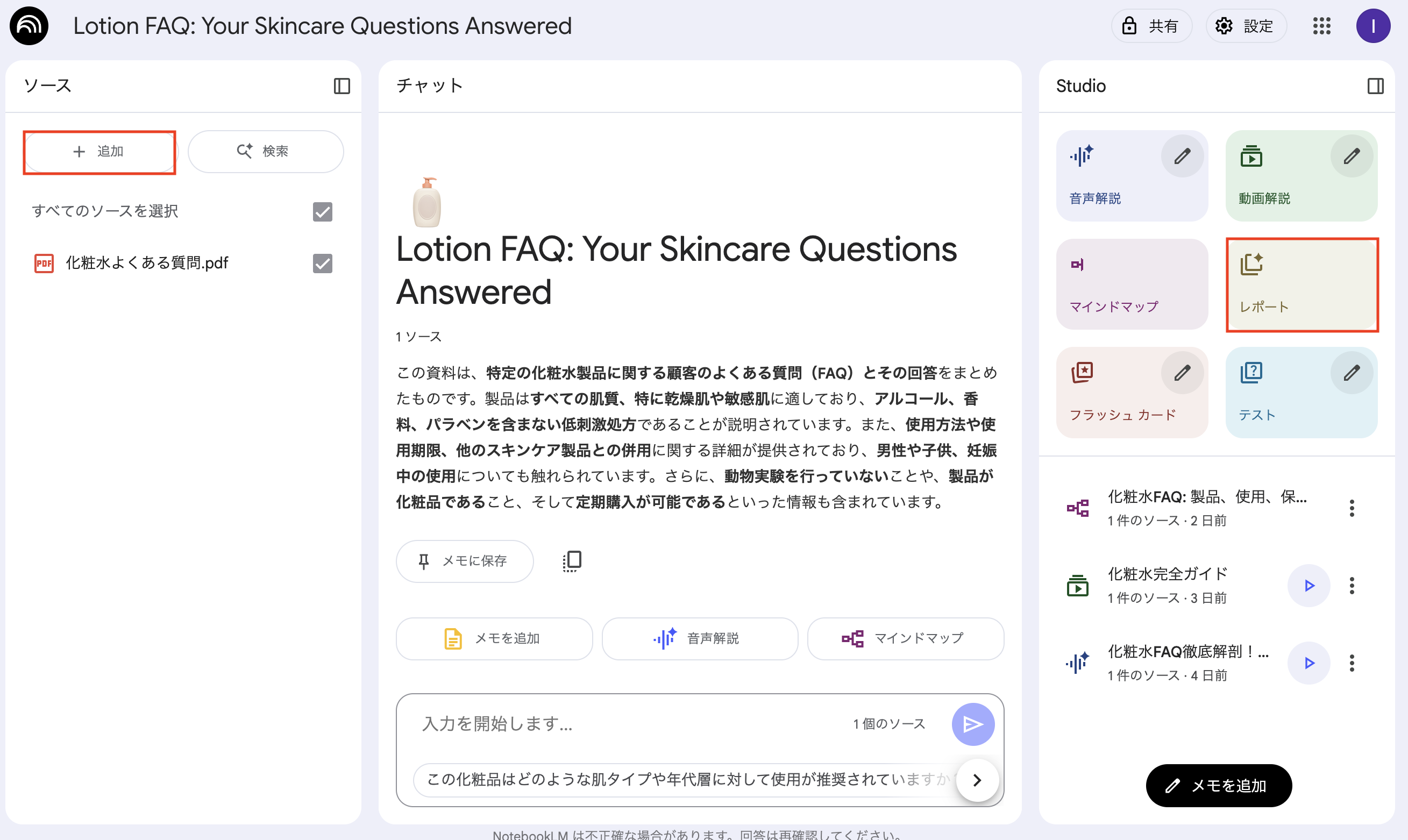
2. レポートを作成する
「レポートを作成」画面が開き、いくつかの形式から選択できます。例えば:
- 概要説明資料
- 学習ガイド
- ブログ投稿
- 顧客向け情報シート(赤枠)
用途に応じて適した形式を選びます。
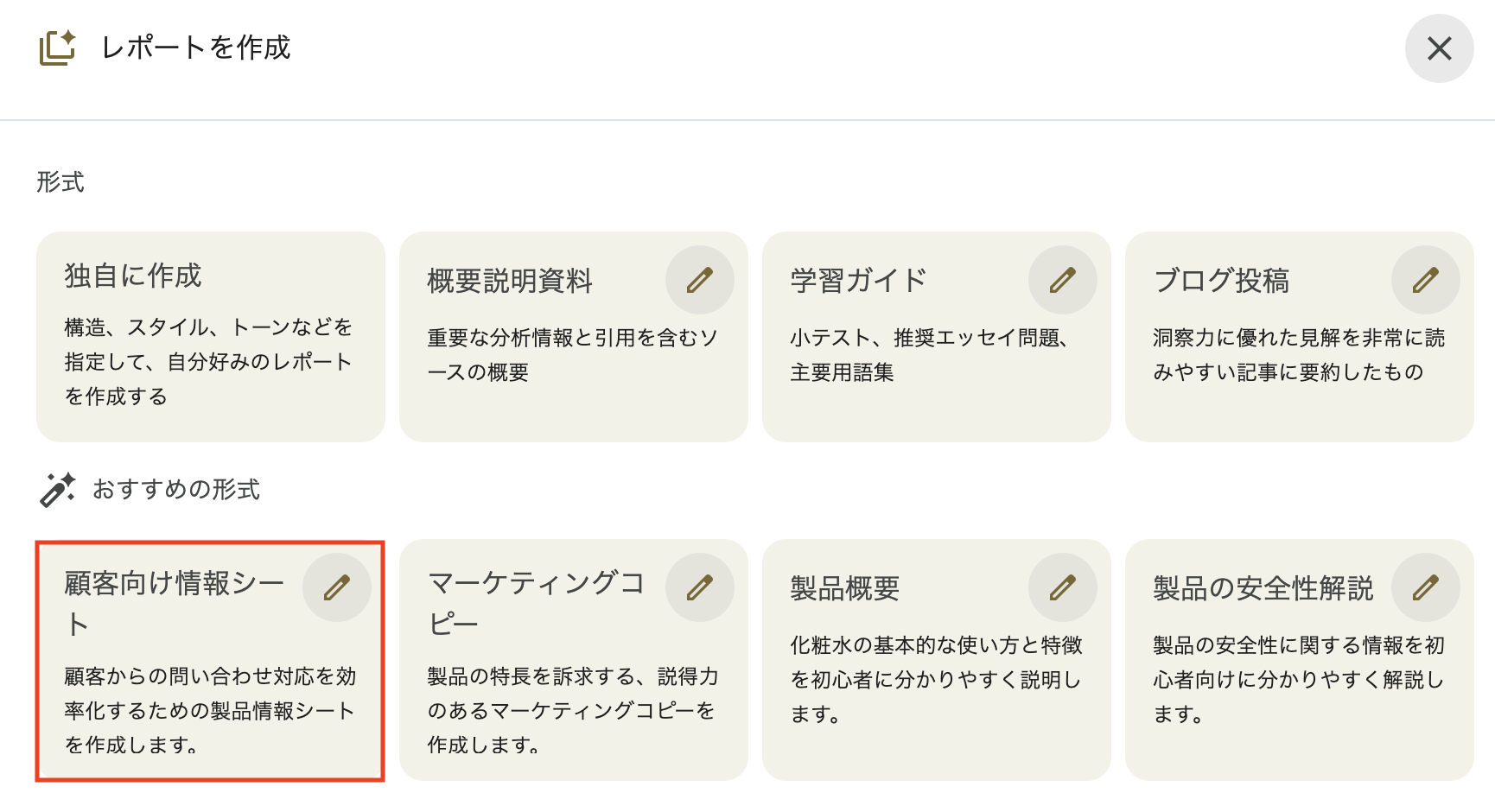
3. レポートが生成される
選んだ形式に基づき、NotebookLMがレポートを生成します。Studioの一覧に「レポート」が追加され、すぐに確認できるようになります。ここでは「化粧水 顧客向け情報シート」として保存されています。
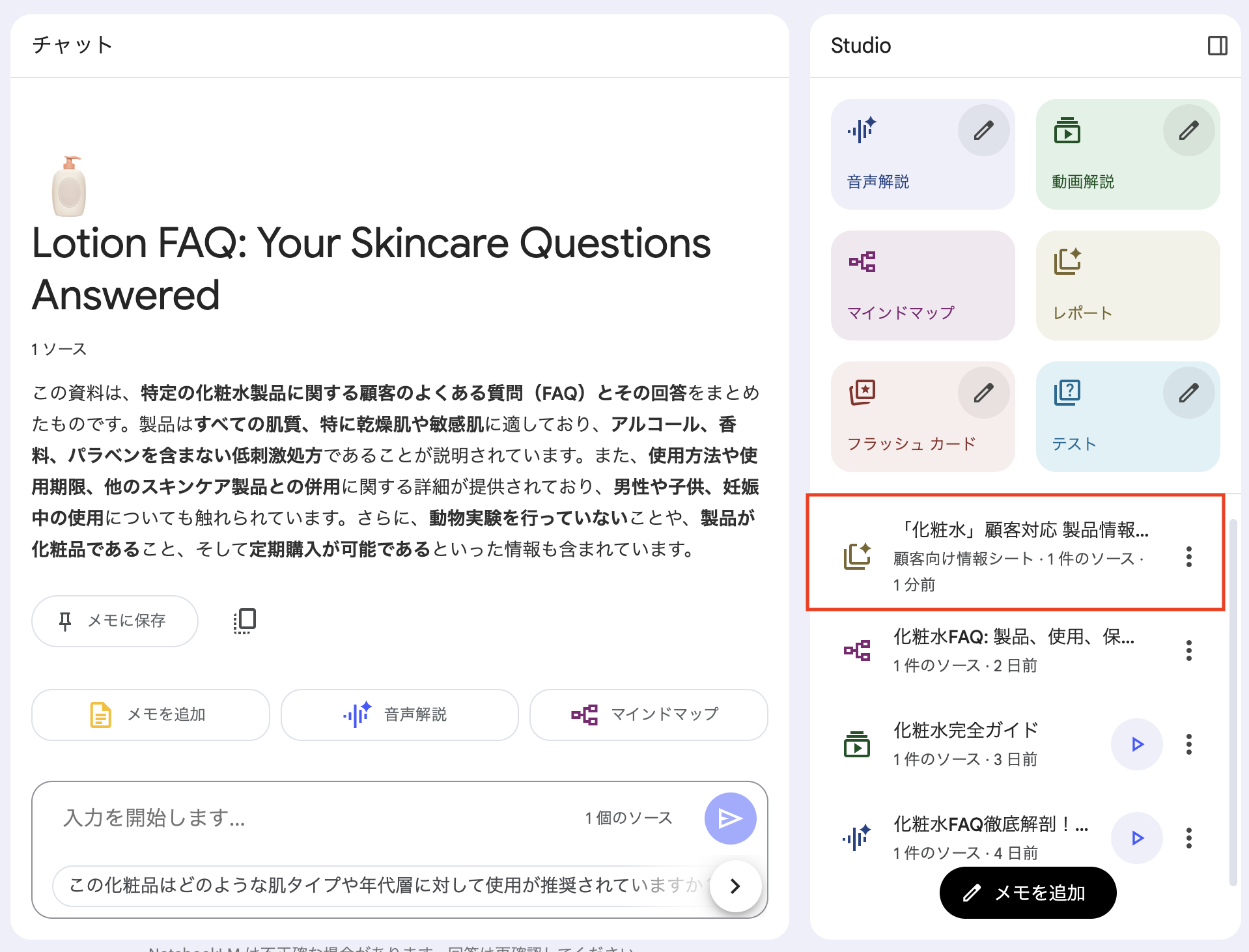
4. レポートを確認・活用する
生成されたレポートをクリックすると、右側に内容が展開されます。
例えば「顧客向け情報シート」形式では、以下のような構成になります:
- はじめに(目的や利用方法)
- 製品の基本情報と使用方法
- 安全性の解説
- 保存方法や使用期限
このレポートを元に、顧客対応やマーケティング資料、学習コンテンツなどへすぐ活用できます。
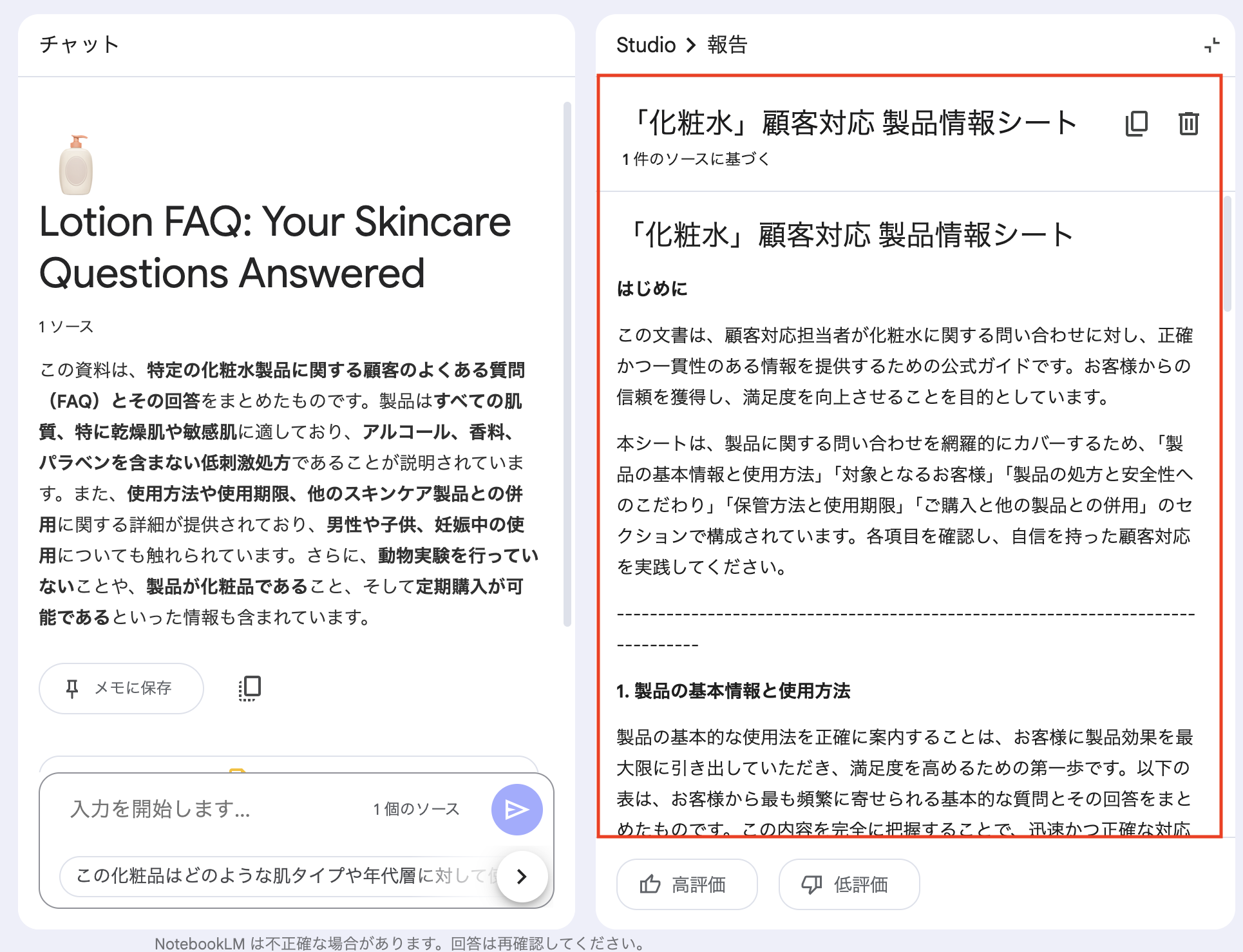
NotebookLM レポートのメリット
- 情報収集の時間を大幅に削減できる
- 一貫性のあるレポートを自動で生成できる
- 自分では気づかない論点を引き出してくれる
AIを活用することで、従来は数時間かかっていた資料整理やレポート作成が、数分で完了するケースも少なくありません。
まとめ
「NotebookLM レポート」とは、AIが複数の資料を基に要点を整理し、見やすいレポートとしてまとめてくれる機能です。調査や勉強、ビジネスレポート作成の効率を大幅に向上させるツールとして、今後ますます注目されるでしょう。
関連リンク
※ 本記事の内容は、執筆時点での情報に基づいています。最新の情報と異なる場合がございますので、あらかじめご了承ください。 また、記載されている内容は一般的な情報提供を目的としており、特定の状況に対する専門的なアドバイスではありません。 ご利用にあたっては、必要に応じて専門家にご相談ください。